Optionen Grundeinstellungen, Programm Allgemein
Hier können Sie allgemeine, persönliche Voreinstellungen für Time-Organizer vornehmen.
|
Diese Einstellungen werden mitarbeiterbezogen gespeichert. Jeder Mitarbeiter kann seine persönlichen Einstellungen vornehmen. |
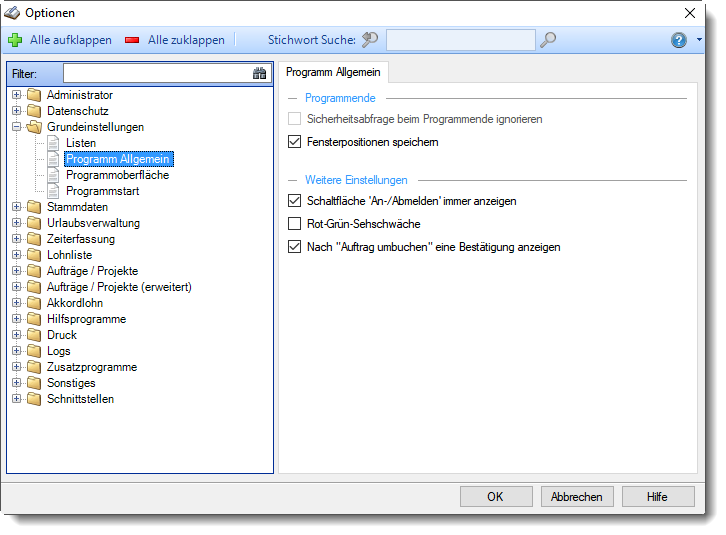
Abbildung: Optionen Grundeinstellungen, Programm Allgemein
Sicherheitsabfrage beim Programmende ignorieren
Beim Verlassen von Time-Organizer kann eine Sicherheitsabfrage erfolgen, ob Sie das Programm wirklich verlassen möchten.
Wenn Sie die Sicherheitsabfrage beim Programmende aktiviert haben, können Sie einzelne Mitarbeiter von dieser Sicherheitsabfrage ausnehmen.
|
Abfrage soll trotz Standardeinstellung nicht erfolgen Dies kann sinnvoll sein, wenn das Programm oft "aus Versehen" beendet wird. Diese Abfrage gilt für alle Mitarbeiter. Sie können aber einzelne Mitarbeiter gezielt von dieser Abfrage ausschließen. |
|
Es gilt die Standardeinstellung |
Wenn die Standardeinstellung nicht aktiviert ist, ist dieses Feld ebenfalls deaktiviert. Es erfolgt dann keine Abfrage.
Sollen die Fensterpositionen gespeichert werden?
Beim nächsten Aufruf eines Fensters wird es dann wieder an der Position ausgegeben, an der es das letzte Mal angezeigt wurde.
Auch wenn diese Einstellung deaktiviert ist, werden die Fenster an der zuletzt gespeicherten Position angezeigt. Sie können sich somit die Fenster an die Wunschposition schieben und somit "einfrieren".
Unabhängig von dieser Einstellung werden die Breite und Höhe der Fenster grundsätzlich immer gespeichert.
|
Fensterpositionen speichern |
|
Fensterpositionen nicht speichern |
Schaltfläche 'An-/Abmelden' immer anzeigen
Bei Mitarbeitern, die nicht an der Zeiterfassung teilnehmen, wird das Symbol zum An-/Abmelden normalerweise nicht angezeigt. Wenn Sie diese Option aktivieren, wird es angezeigt.
Somit könnten sich andere Mitarbeiter "mal eben" an ihrem PC bei der Zeiterfassung an- oder abmelden.
|
Schaltfläche immer anzeigen |
|
Schaltfläche nur anzeigen, wenn der Mitarbeiter an der Zeiterfassung teilnimmt |
Wenn der angemeldete Mitarbeiter an der Zeiterfassung teilnimmt, ist dieses Feld deaktiviert. Die Schaltfläche wird dann grundsätzlich angezeigt.
Bei vielen Auswertungen werden rote und grüne "Punkte" als optische Lesehilfe angezeigt. Sollten Sie die beiden Punkte nicht unterscheiden können, aktivieren Sie bitte diese Option. Es werden dann ein ![]() und
und ![]() statt
statt ![]() und
und ![]() angezeigt.
angezeigt.
|
aktiviert |
|
deaktiviert |
Nach 'Auftrag umbuchen' eine Bestätigung anzeigen
Möchten Sie nach dem Umbuchen von Auftragszeiten eine Bestätigungsmeldung angezeigt bekommen?
|
Meldung anzeigen |
|
Keine Meldung anzeigen |
|
Stand: 12.07.2024 06:58 |
Aktuelle Seite https://www.Time-Organizer.de/hilfe/index.html?optionen_grundeinstellungen_programm_allgemein.htm
|
Keywords: |
